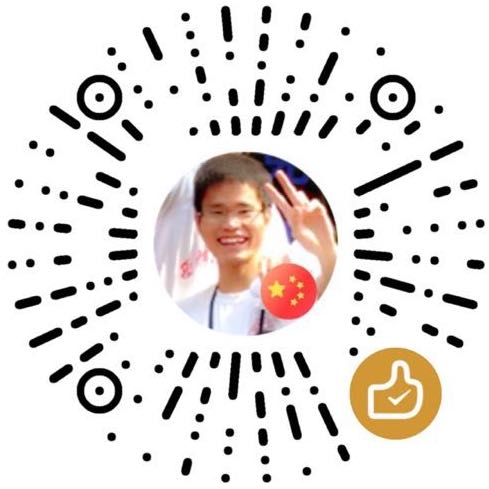一直想将DL用于自己目前研究的image retrieval中,实际上,本小子在之前的博文Deep Learning for Content-Based Image Retrieval关于用DL做检索的paper也做了些调研。可以看出,虽然DL现在很火,但是将其用于image retrieval似乎还并不多。这连天正好忙里偷闲,在Ubuntu12.04中把caffe捣鼓了一番,成功,只能说配置起来真的很egg pain。下面是自己在配置过程中出现的一些问题,配置的时候自己特地做了笔记,便于后面查阅。
- CUDA自带了显卡驱动,安装后图形界面分辨率变模糊,NVIDIA图形配置是出现:
You do not appear to be using the NVIDIA X driver. Please edit your X configuration file (just run nvidia-xconfig as root), and restart the X server
主要是由于没激活安装的显卡:
I was also facing the same problem. Now that you asked it, I wanted to fix >in my computer as well. So here is how you do it.
EDIT: sudo apt-get install nvidia-current
sudo nvidia-xconfig. This will just create the file /etc/X11/xorg.conf. Next do
sudo software-properties-gtk
答案链接按照上面安装后,重启,完成激活。
/include/caffe/common.hpp:5:27: 致命错误: gflags/gflags.h:没有那个文件或目录编译中断。make: *** [.build_release/src/caffe/common.o] 错误。可以看出跟gflags有关,大概推测是gflags没装,于是按照教程把下面的都安装了:
# 安装glog/gflags/lmdb
# glog
wget https://google-glog.googlecode.com/files/glog-0.3.3.tar.gz
tar zxvf glog-0.3.3.tar.gz
cd glog-0.3.3
./configure
make && make install
# gflags
wget https://github.com/schuhschuh/gflags/archive/master.zip
unzip master.zip
cd gflags-master
mkdir build && cd build
export CXXFLAGS="-fPIC" && cmake .. && make VERBOSE=1
make && make install
# lmdb
git clone https://gitorious.org//mdb/mdb.git
cd mdb/libraries/liblmdb
make && make install
- 如果用make all编译caffe时出现mkl错误:
./include/caffe/util/mkl_alternate.hpp:6:17: 致命错误: mkl.h:没有那个文件或目录 编译中断。主要是因为MKL与CUDA的环境设置没设置好。另外安装MKL时最好选择默认路径:
/opt/intel/lib/intel64
/opt/intel/mkl/lib/intel64
- 出现:
/usr/bin/ld: cannot find -lboost_system collect2: ld 返回 1make: *** [.build_release/lib/libcaffe.so] 错误。这个需要安装libboost-dev,运行下面命令即可完成按照:
sudo apt-get install libboost-all-dev
安装Caffe并测试。切换到Caffe的下载文件夹,然后执行:
$ cp Makefile.config.example Makefile.config
修改新生成的Makefile.config文件,修改“BLAS := mkl”,这个非常重要。
$ make clean
$ make all
$ make test
$ make runtest
新建cuda.conf,并编辑之:
$ sudo touch cuda.conf
$ sudo vim cuda.conf
在新建的cuda.conf中添加:
/usr/local/cuda/lib64
/lib
完成lib文件的链接操作,执行:
$ sudo ldconfig -v
- When ./create_mnist.sh, fault: convert_mnist_data.bin: not found
这个问题,在caffe github上有人提出了issue,链接传送门,按照答案说的,对于caffe,必须得在caffe的根目录,所以根目录运行脚本吧。
最后,如果没用GPU的话,在examples/mnist/lenet_solver.prototxt最后一行修改GPU为CPU。
caffe python接口安装
- 如果没有pip的话,先安装pip。进入caffe python目录,安装所需要的依赖关系:
sudo pip install -r requirement.txt
用requirements.txt失败,用 Anaconda安装sudo pip install -r /path/to/caffe/python/requirements.txt在执行上述命令时, 会报错导致不能完全安装所有需要的包。 可以按照官方建议安装anaconda包。 在anaconda官网下载.sh文件,执行,最后添加bin目录到环境变量即可(在安装的时候会询问你时是否添加)。
注意:Anaconda安装的库并没有在python的库目录中。
- 错误:libm.so.6: GLIBC_2.15 not found, required by libopencv。。。将libm.so.6和libm.so重命名为别的即可,比如:
sudo mv libm.so.6 libm.so.6.backup
sudo mv libm.so libm.so.backup
- 你需要安装ipython和ipython qtconsole。安装完后可以用下面的脚本测试:
import sys
sys.path.append('/home/yong/anaconda/lib/python2.7/site-packages')
sys.path.append('/usr/lib/python2.7/dist-packages')
import numpy as np
import matplotlib.pyplot as plt
%matplotlib inline
# Make sure that caffe is on the python path:
caffe_root = '../' # this file is expected to be in {caffe_root}/examples
sys.path.insert(0, caffe_root + 'python')
import caffe
plt.rcParams['figure.figsize'] = (10, 10)
plt.rcParams['image.interpolation'] = 'nearest'
plt.rcParams['image.cmap'] = 'gray'
参考: